Cara
Install Your-Uninstaller
Your-UnInstaller
adalah salah satu program tool yang bisa digunakan untuk urusan membuang
(uninstall) aplikasi program atau game yang yang sudah tidak di pakai pada
system computer sampai bersih dan tuntas.
selain itu
Your-Uninstaller sudah bisa di update/udah ada versi ter-update, jadi gak perlu
kawatir YU bakal kadaluarsa, cara updatenya pun mudah, koneksikan komputer kamu
ke internet dan buka YU, maka YU akan secara otomatis memunculkan popup
pemberitahuan tentang versi terbarunya, klik saya yes/ok. dengan sendirinya dia
akan up-date. disni saya akan membagi kan mengenai "cara install Your-Uninstaller" yang tergolong mudah dalam
mengoprasikannya.berikut cara instal YU.
1. hidupkan PC anda,
2. lalu buka master
3. duble klik pada master your-uninstaller (untuk memulai
penginstalan)
4. maka akan muncul jendela sambuatan dari YU, klik netx
> untuk melanjutkan penginstalan
5. tekan Next > pada select destination Location, karena
YU akan secara otomatis mengatur
penyimpanan file instalannya pada harddisk C:/
6. tunggu proses Running sampai selesai
7. maka proses finising akan muncul, hilangkan ceklis pada
check for updates dan tekan Next >
8. selanjutnya akan muncul tampilan permintaan key/serial
number, tekan “Enter Key”
9. muncul dialog pengisian key and name, isi sesuai dengan
serial anda dapat dan juga sesuai dengan versi YU anda. atau yg sudah ada di file yg telah saya sediakan di dalam winrar
10. setelah selesai mengisi, tekan OK untuk menyelesaikannya
11.jika berhasil maka akan ada tampilan success
12. dan beginilah tampilan awal dari YU...
sekian untuk episot kali ini semoga bermanfaat bagi sobat sekalian, jangan lupa unutk berkomntar di kolom yg telah saya sediakan di bawah, kunjungi terus blog sederhana ini www.Anterpass77.blogspot.com . makin sering anda berkunjung maka semakin sering saya akan membagikan bergbagaitutorial menarik lainya,,, terima kasih,,,
software download di sini :
thanks viewing this my blog :







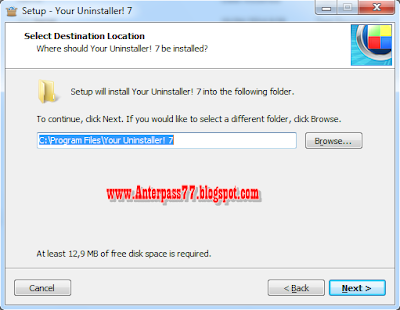











0 comments:
Post a Comment